Chyba 0xc0000225 Pri sťahovaní systému Windows 10, 8 a Windows 7

- 991
- 37
- Oleg Krajči
Jedna z chýb načítania systému Windows 10, 8.1 a Windows 7, s ktorým sa môže užívateľ stretnúť - chyba 0xc0000225 "Musí sa obnoviť počítač alebo zariadenie. Požadované zariadenie nie je pripojené alebo neprístupné “. V niektorých prípadoch chybové hlásenie tiež označuje problémový súbor - \ Windows \ System32 \ winload.EFI, \ Windows \ System32 \ winload.exe alebo \ boot \ bcd.
Tieto pokyny sú podrobne o tom, ako opraviť chybu pomocou kódu 0xc000025 pri sťahovaní počítača alebo prenosného počítača a obnoviť normálne načítanie systému Windows, ako aj niektoré ďalšie informácie, ktoré môžu byť užitočné pri obnove výkonu systému. Zvyčajne sa preinštalovanie okien na vyriešenie problému nie je potrebné.
Poznámka: Ak sa po pripojení a odpojení pevných diskov alebo po zmene objednávky sťahovania na systém BIOS (UEFI) nastane chyba, uistite sa, že požadovaný disk je nastavený (a pre systémy UEFI - Windows Boot Manager, ak existuje taký bod) Rovnako ako počet tohto disku sa nezmenil (v niektorých BIOS existuje samostatná časť od poradia načítania, aby sa zmenila poradie pevných diskov). Mali by ste sa tiež uistiť, že disk so systémom je v zásade „viditeľný“ v BIOS (inak to môže byť o poruche hardvéru).
Ako opraviť chybu 0xc0000225 v systéme Windows 10

Vo väčšine prípadov je chyba 0xc0000225 pri načítaní systému Windows 10 spôsobená problémami so zavádzačom OS, zatiaľ čo obnovenie správneho načítania je relatívne jednoduché, ak nejde o poruchu pevného disku pevného disku, ak nejde o poruchu pevného disku, je.
- Ak na obrazovke s chybovým hlásením je návrh na stlačením klávesu F8, aby ste mali prístup k parametrom načítania, stlačte ho. Ak sa v rovnakom čase ocitnete na obrazovke, ktorá je zobrazená v kroku 4, prejdite k nemu. Ak nie, prejdite na krok 2 (pre neho budete musieť použiť nejaký iný počítač).
- Vytvorte bootovaciu jednotku systému Windows 10, vždy v rovnakom výtoku ako nainštalované v počítači (pozri. Windows 10 načítava jednotku flash) a načítať z tejto jednotky Flash.
- Po načítaní a výbere jazyka na prvej obrazovke inštalačného programu na ďalšej obrazovke kliknite na položku „Obnovenie systému“.

- V otvorenej konzole vyberte zotavenie, vyberte „Vyhľadávanie a elimináciu frakcií“ a potom „ďalšie parametre“ (ak existuje odsek).

- Pokúste sa použiť položku „Obnovenie počas načítania“, ktorá so značnou pravdepodobnosťou vyrieši problémy. Ak to nefungovalo a po jeho použití, normálne načítanie systému Windows 10 sa nestane rovnako, potom otvorte položku „príkazového riadku“, v ktorej použite nasledujúce príkazy v poradí (kliknite na Enter po každom).

- Diskper
- Objem zoznamu (V dôsledku vykonania tohto príkazu uvidíte zoznam zväzkov. Venujte pozornosť počtu objemov s veľkosťou 100-500 MB v súborovom systéme FAT32, ak existuje. Ak chýba, prejdite na krok 10. Pozrite sa tiež na písmeno systému systému disku s oknami, pretože sa môže líšiť od C).
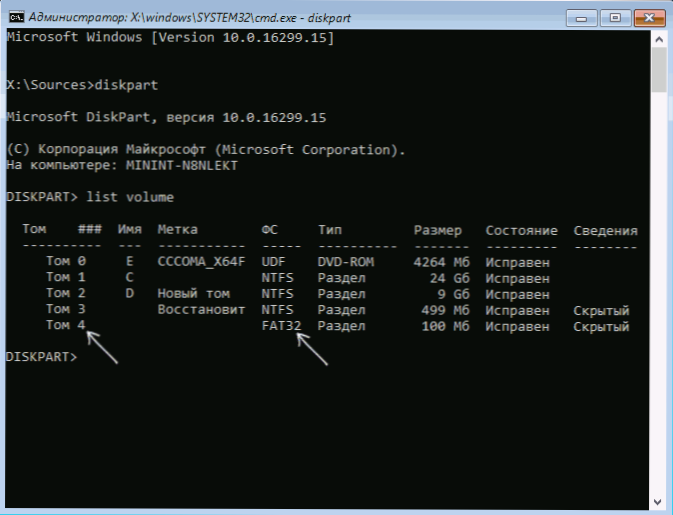
- Vyberte hlasitosť n (kde n je číslo objemu v FAT32).
- Priraďte písmeno = z
- VÝCHOD
- Ak bol prítomný Tom Fat32 a máte na disku GPT systém EFI, použite príkaz (ak je to potrebné, zmenu písmena C - časť systému systému):
Bcdboot c: \ Windows /s z: /f uefi
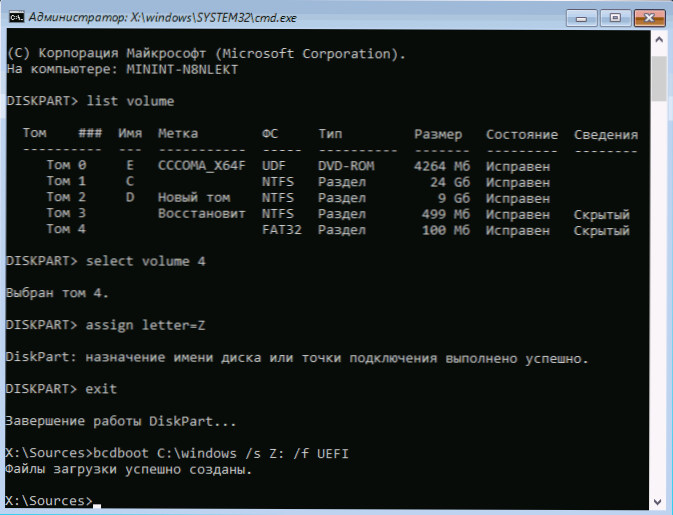
- Ak Tom Fat32 chýba, použite príkaz BCDBOOT C: \ Windows
- Ak bol predchádzajúci tím vyrobený s chybami, skúste použiť príkaz Zavedenie.Exe /rebuildbcd
- Ak navrhované metódy nepomohli, skúste tiež metódy opísané v týchto pokynoch.
Na konci týchto akcií zatvorte príkazový riadok a reštartujte počítač nastavením načítania z pevného disku alebo inštaláciou Windows Boot Manager ako prvého bodu načítania v UEFI.
Prečítajte si viac o téme: Obnovenie systému Windows 10 Bootloader.
Korekcia chýb v systéme Windows 7
Na opravu chyby 0xc0000225 v systéme Windows 7 by sa v skutočnosti mala použiť rovnaká metóda, s výnimkou toho, že vo väčšine počítačov a notebookov 7 nie je nainštalovaná v režime UEFI v režime UEFI.
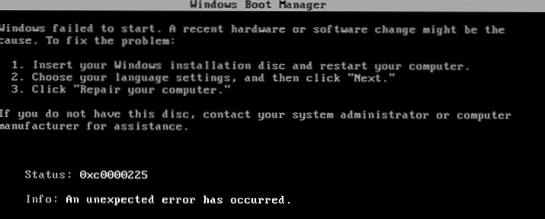
Podrobné načítavanie pokynov - Obnovenie obnovy systému Windows 7, pomocou BootRec.Exe na obnovenie sťahovania.
Ďalšie informácie
Niektoré ďalšie informácie, ktoré môžu byť užitočné v kontexte korekcie príslušnej chyby:
- V zriedkavých prípadoch môže byť príčinou problému porucha pevného disku, pozri. Ako skontrolovať pevný disk, aby získal chyby.
- Niekedy je dôvodom nezávislých akcií na zmenu štruktúry sekcií pomocou programov tretích strán, ako sú Acronis, Aomei Detic Assistant a ďalšie. V tejto situácii nebude jasná rada (s výnimkou preinštalovania) fungovať: Je dôležité vedieť, čo presne sa s oddielmi stalo.
- Niektorí uvádzajú, že obnovenie registra pomáha vyrovnať sa s týmto problémom (hoci táto možnosť s touto chybou sa mi osobne zdá pochybná), obnovenie registra systému Windows 10 (pre 8 a 7 krokov bude rovnaké). Tiež zavedenie z nakladacej flash jednotky alebo disku so systémom Windows a spustenie obnovy systému, ako je opísané na začiatku pokynov, môžete použiť body obnovy, ak sú k dispozícii. Vrátane, obnovia register.
- « Yandex píše, možno je váš počítač nakazený - prečo a čo robiť?
- Samsung Flow - Pripojenie smartfónov Galaxy k systému Windows 10 »

